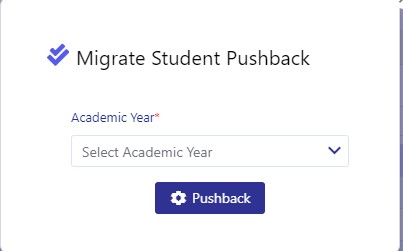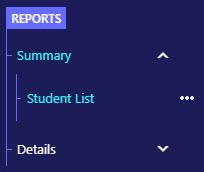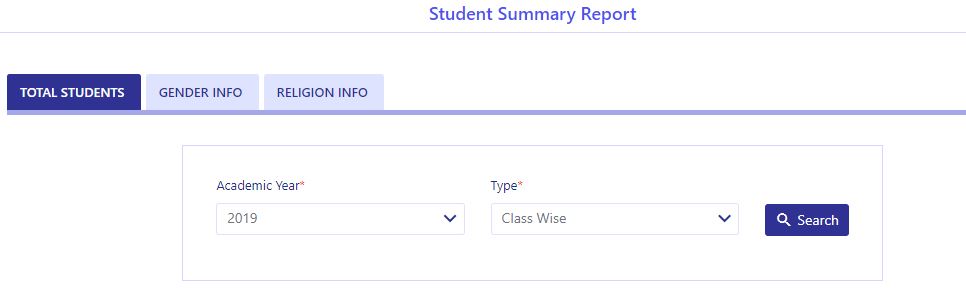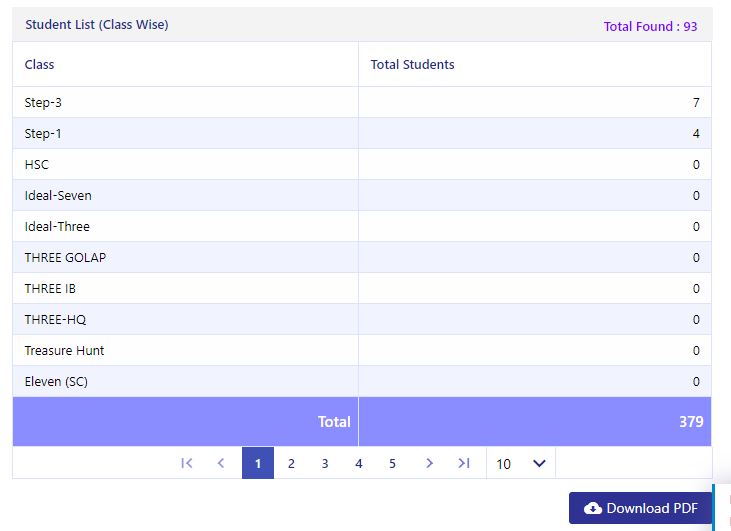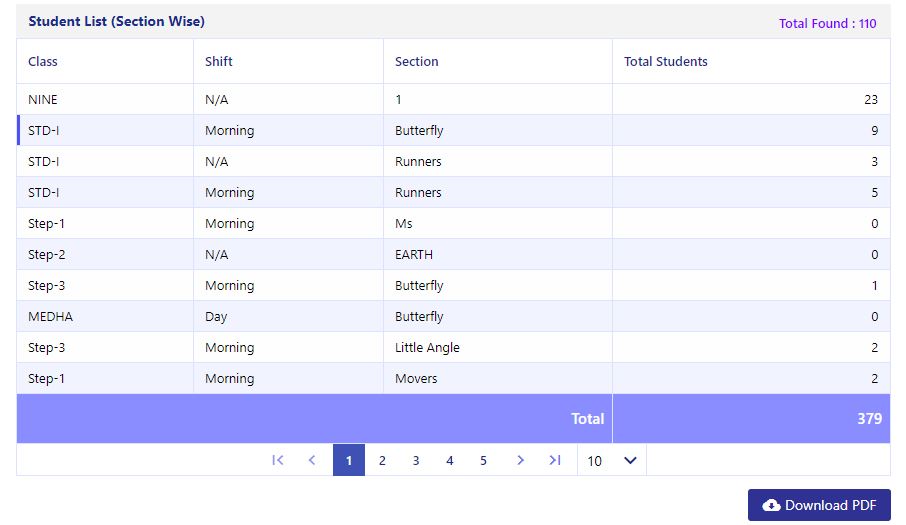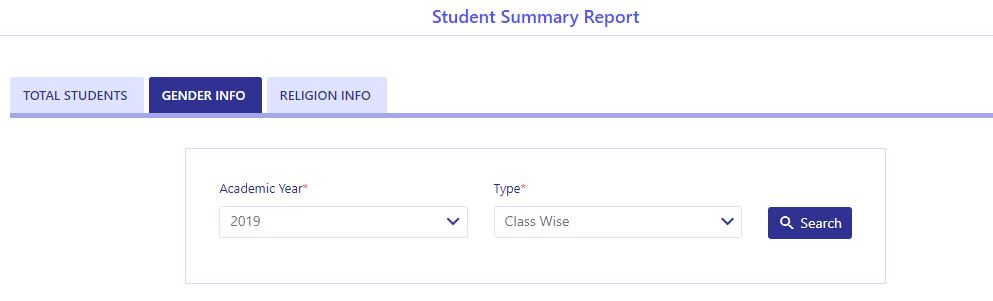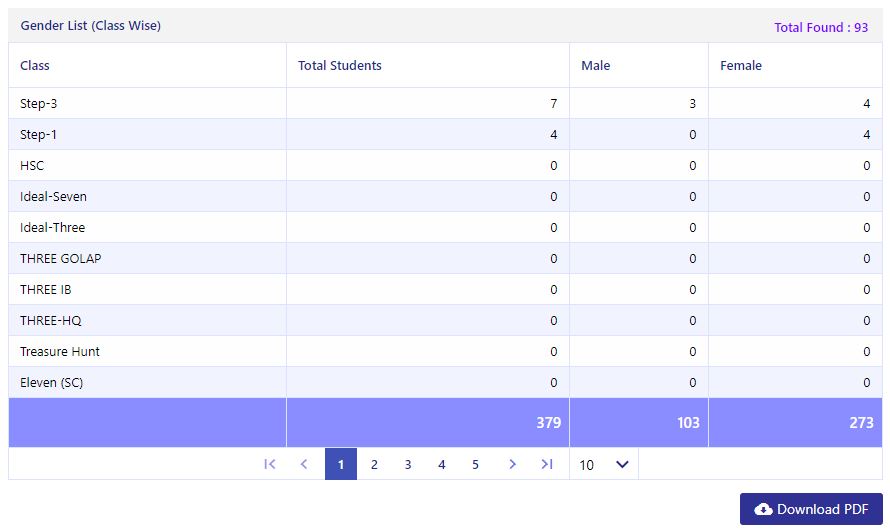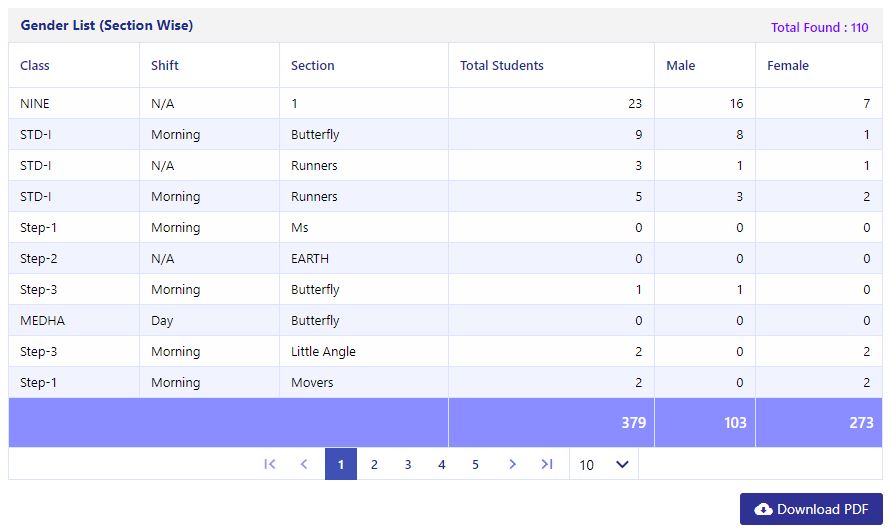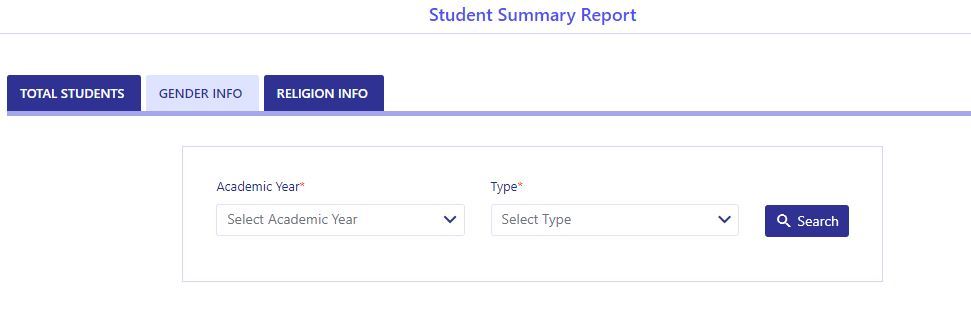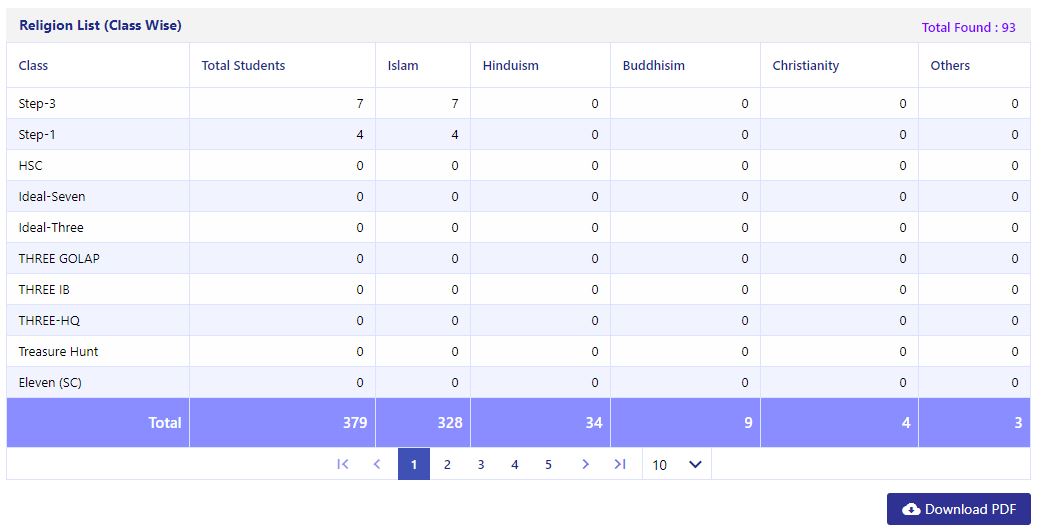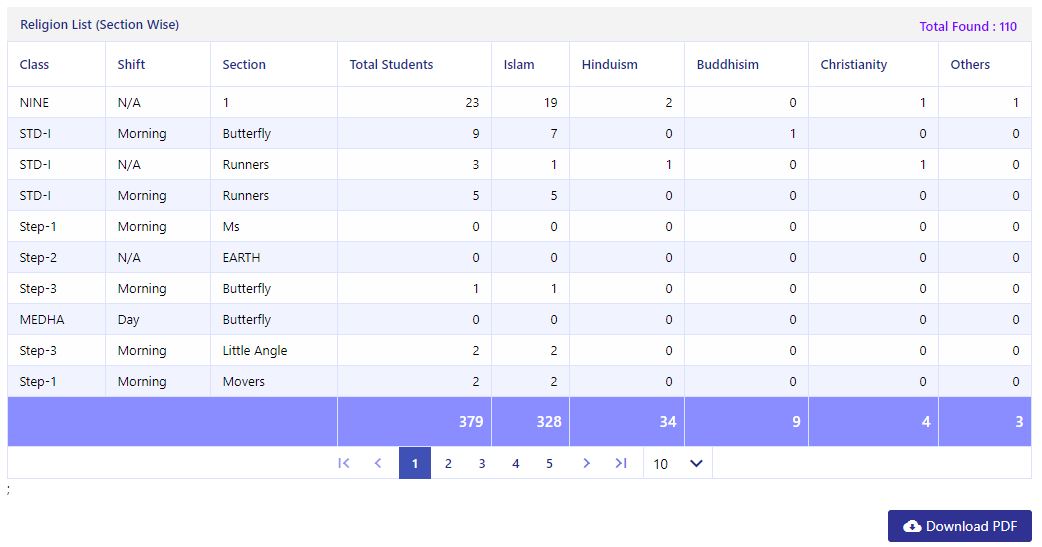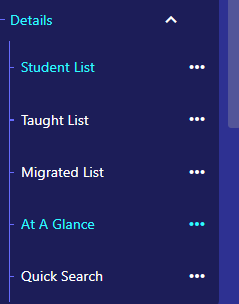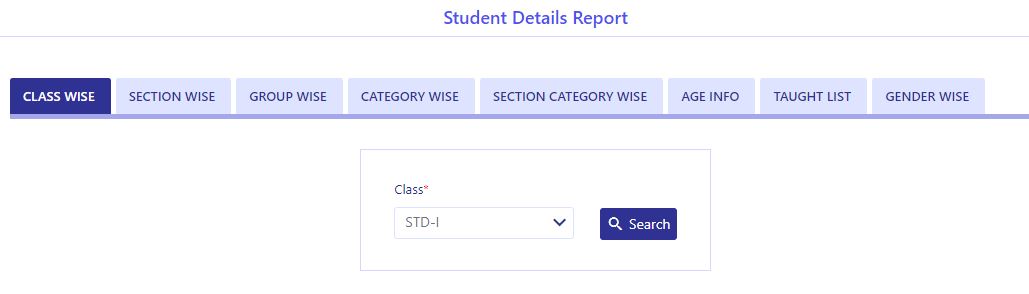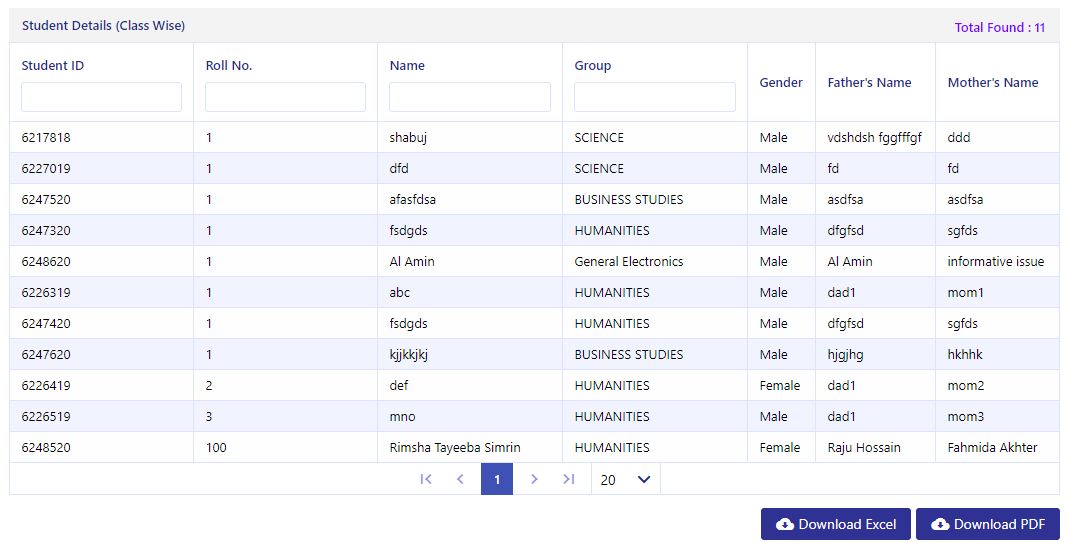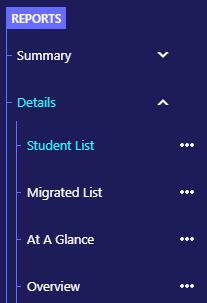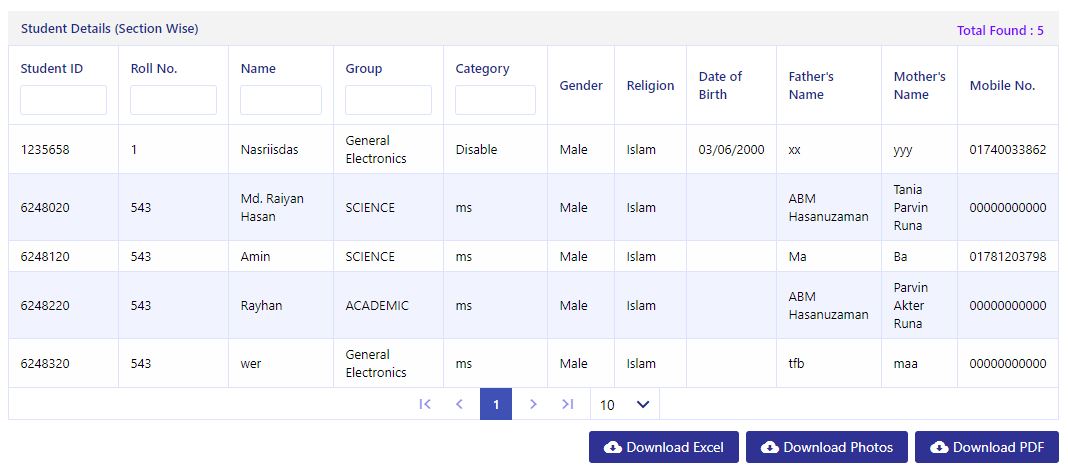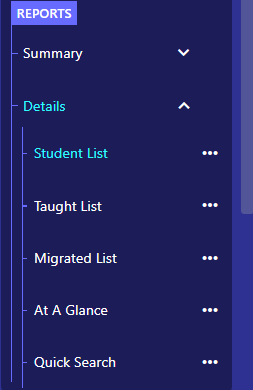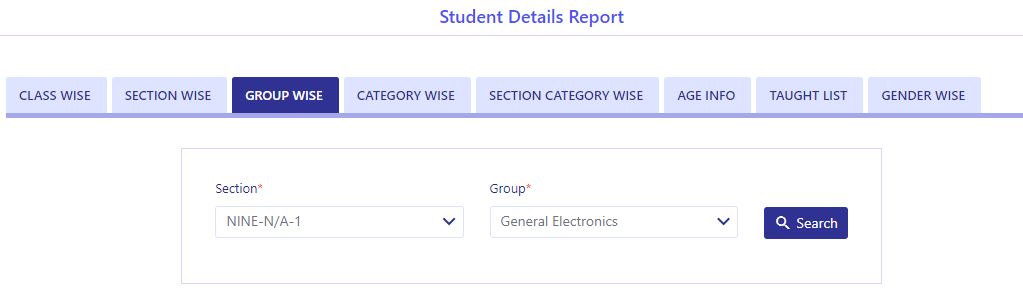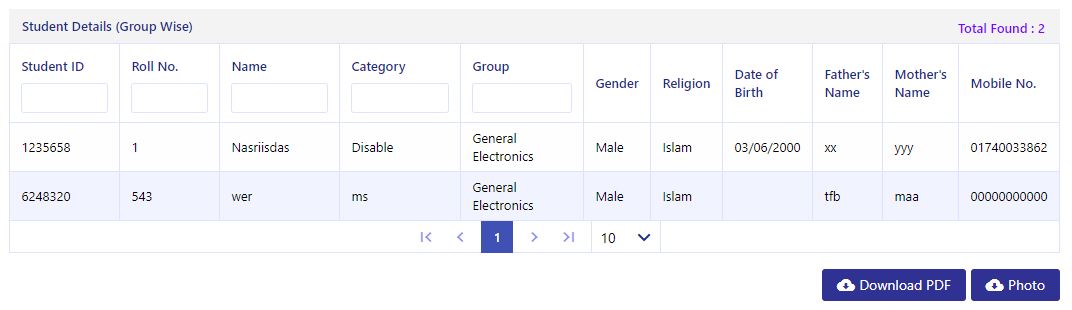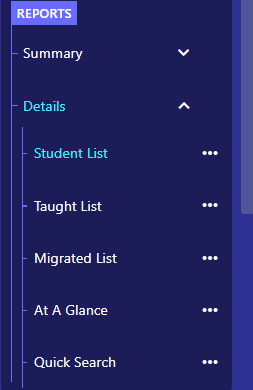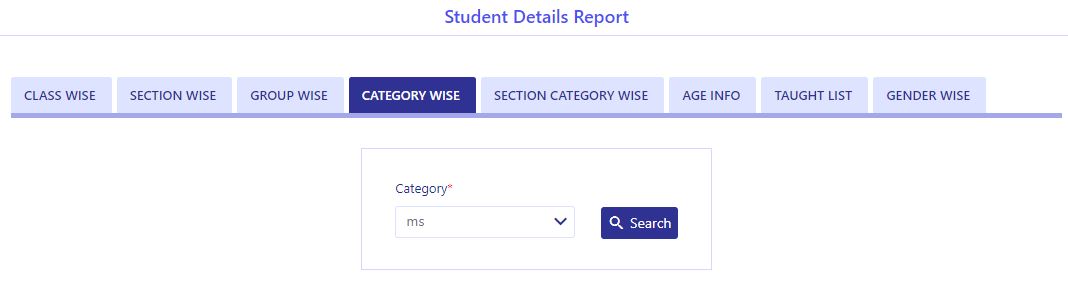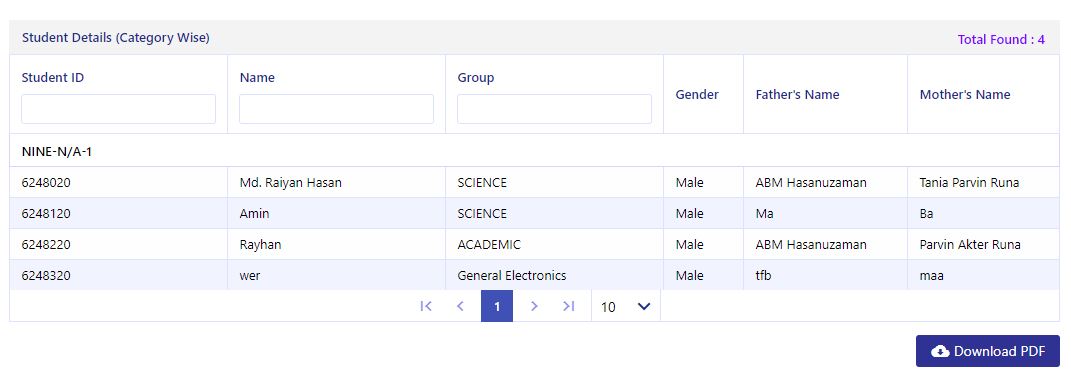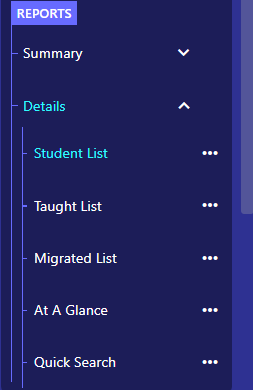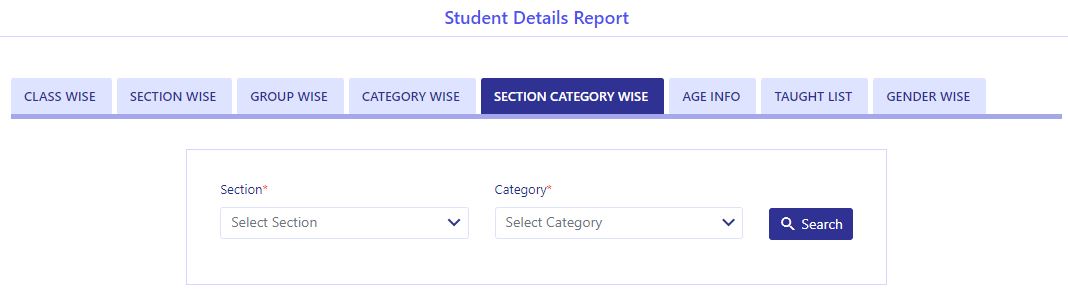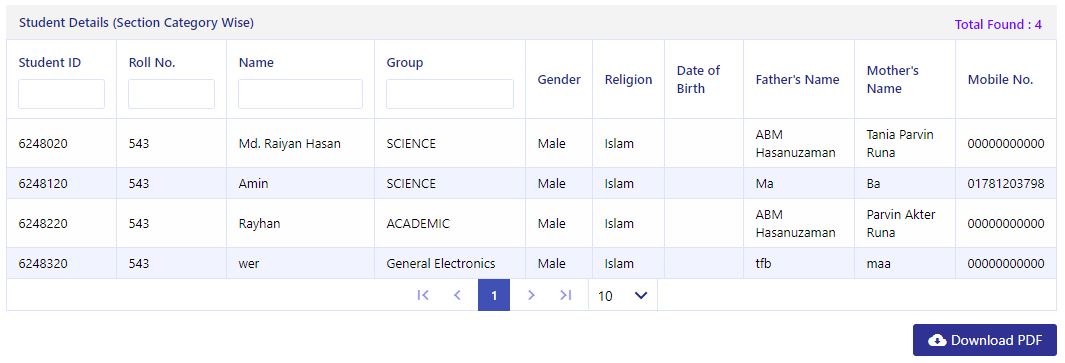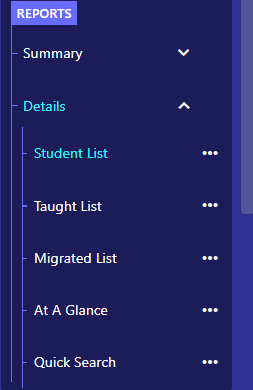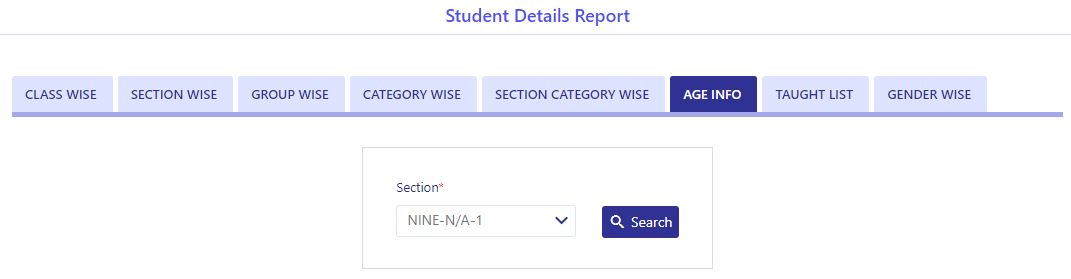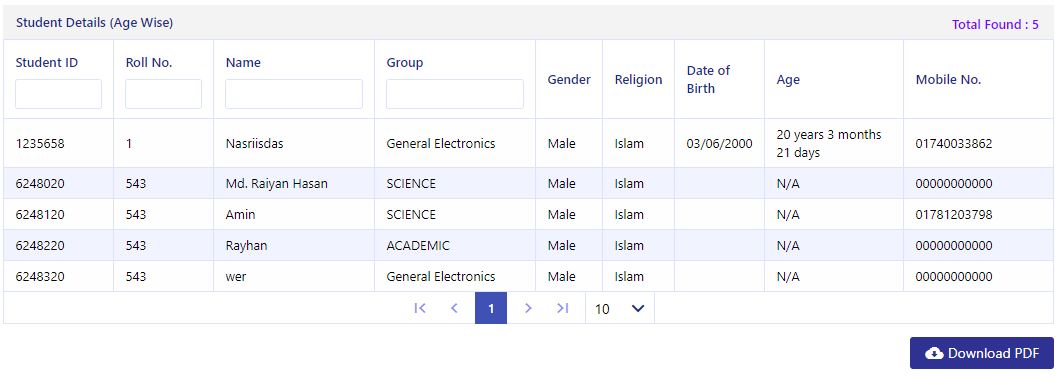শিক্ষার্থীদের মাইগ্রেশন পুশব্যাক
এই অপশন থেকে স্থানান্তরিত শিক্ষার্থীদের পূনরায় পূর্বের শিক্ষাবর্ষে (Academic Year) ফিরিয়ে আনতে হবে।
Step 1:
“Student Information > Migration > Migration Push Back” অপশনে যেতে হবে।
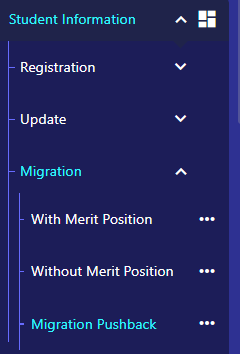
Step 2:
# কোন শিক্ষাবর্ষ থেকে শিক্ষার্থীদের ফিরিয়ে আনতে চান তা “Academic Year” ড্রপ-ডাউন থেকে নির্ধারণ করতে হবে।
# কোন শাখা থেকে শিক্ষার্থীদের ফিরিয়ে আনতে চান তা “Section” ড্রপ-ডাউন থেকে নির্ধারণ করতে হবে।
# এরপর “Search” বাটনে ক্লিক করতে হবে।
# কোন শাখা থেকে শিক্ষার্থীদের ফিরিয়ে আনতে চান তা “Section” ড্রপ-ডাউন থেকে নির্ধারণ করতে হবে।
# এরপর “Search” বাটনে ক্লিক করতে হবে।
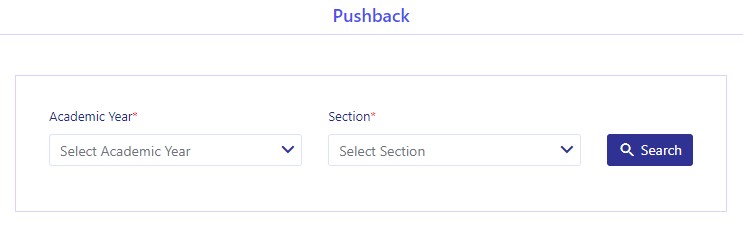
Step 3:
# যে সকল শিক্ষার্থীদের পূর্বের শিক্ষাবর্ষে ফিরে আনতে চান তাদের নামের বাম পাশের চেক বক্সে ক্লিক করতে হবে।
# এরপর “Process” বাটনে ক্লিক করতে হবে।
# এরপর “Process” বাটনে ক্লিক করতে হবে।
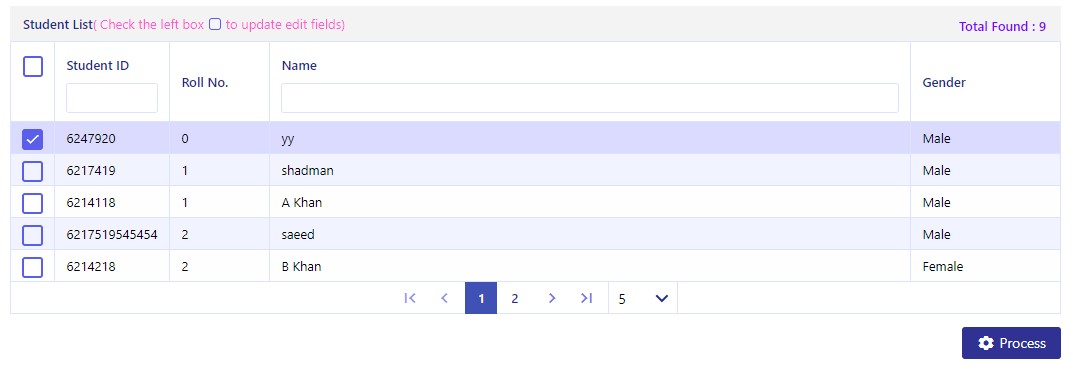
Step 4:
# “Migrate Student Pushback” নামের ডায়লগ বক্সে যে শিক্ষাবর্ষে ফিরিয়ে নিতে চান, সেই শিক্ষাবর্ষ বা “Academic Year” নির্ধারণ করতে হবে।
# এরপর “Pushback” বাটনে ক্লিক করলেই ওই শিক্ষাবর্ষে স্থানান্তর হয়ে যাবে।